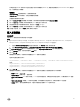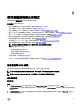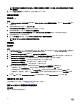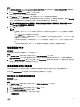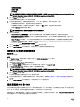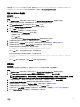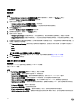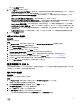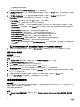Users Guide
• 指定插槽編號和連接埠號碼。
配接器連接埠隨即新增到 FC HBA Conguration (FC HBA 組態) 畫面。
5. 在 FC HBA Conguration (FC HBA 組態) 畫面選取配接器連接埠,然後按一下 Remove (移除),以移除設定檔中的任何配
接器連接埠。
6. 在 FC HBA Conguration (FC HBA 組態) 畫面選取配接器連接埠,然後按一下 Congure (設定) 進行設定。
Port Settings (連接埠設定) 對話方塊隨即顯示,可讓您設定 FC HBA 屬性。
在 Port Settings (連接埠設定) 對話方塊的 FC 索引標籤上,指定下列屬性:
• Select All (全選) — 選取此選項可勾選 FC HBA 所有可用選項。
• Port Speed (連接埠速度) — 從下拉式清單選取連接埠速度。數字代表以 Gbps 為單位的速度。預設值為 Auto (自動)。
• FC Tape Enable (FC 磁帶啟用) — 選取 Enabled (啟用中) 可啟用 FC 磁帶。您可以選擇啟用或停用此選項。預設值為
Enabled (啟用)。
• Loop Reset Delay (迴圈重設延遲) — 選取此選項可指定迴圈重設延遲。
• Frame Payload Size (框架封包承載大小) — 選取此選項可指定框架封包承載大小。
• Port Login Retry Count (連接埠登入重試次數) — 選取此選項可指定嘗試登入的次數。
• Port Login Timeout (連接埠登入逾時) — 選取此選項可指定連接埠登入逾時。
• Port Down Retry Count (連接埠中斷重試次數) — 選取此選項可指定連接埠中斷重試次數。
• Link Down Timeout (連結中斷逾時) — 選取此選項可指定連結中斷逾時。
• 按一下 OK (確定) 儲存連接埠設定並返回 FC HBA Conguration (FC HBA 組態) 畫面,先設定其他 FC 配接器連接埠再
儲存設定檔。
註: 請參閱相關廠商說明文件,以判斷設定連結中斷逾時和 FC HBA 連接埠登入逾時的可能值。
7. 完成所有 FC 配接器連接埠設定後,請按一下 Save as Prole (另存為設定檔),將 FC HBA 設定檔儲存為 XML 檔案。
編輯 FC HBA 設定檔
關於此工作
若要編輯 FC HBA 設定檔:
步驟
1. 在 System Viewer (系統檢視器) 公用程式中按一下 FC HBA Conguration (FC HBA 組態)。
2. 選取 Edit an Existing Prole (編輯現有設定檔)。
3. 按一下 Browse (瀏覽) 並導覽至儲存 FC HBA 設定檔的位置。
4. 選取儲存為 .XML 檔案的 FC HBA 設定檔,然後按一下 Next (下一步)。
FC HBA conguration (FC HBA 組態) 畫面會顯示已在設定檔設定的 FC HBA 配接器連接埠。
5. 選取您要編輯的 FC HBA 配接卡連接埠,然後按一下 Congure (設定)。有關設定配接卡連接埠的更多詳細資訊,請參閱
建立 FC HBA 設定檔的步驟 6。
6. 如果要移除設定檔中的任何配接卡連接埠,請選取 FC HBA 配接卡連接埠,然後按一下 Remove (移除)。
7. 按一下 Save As Prole (另存為設定檔),以儲存修改過的 FC HBA 設定檔。
比較並更新韌體清單
關於此工作
此功能可讓您檢視、比較和更新特定系統目前的韌體版本。它也能讓您比較您系統和另一個系統、Dell FTP 站台或琳從 Dell 支
援網站下載的 PDK 目錄的 BIOS 和韌體版本。
比較和更新系統的韌體清單:
步驟
1. 在 System Viewer (系統檢視器) 公用程式中,按一下 Firmware Inventory, Compare, and Update (韌體清單、比較及更
新
)。
60